完整指南:完全删除 iPhone 上的语音邮件
语音邮件是电话上的一项重要功能。 这是一个用数字录音系统记录来电或去电的系统。 该系统使电话技术更加智能,即使当他们不可用时,也可以在各方之间进行通信实时参加通话。
语音邮件的一些优点是 –
- 1.语音邮件可以保存以备将来使用。
- 2.还有详细信息选项。
- 3.您永远不会丢失语音邮件中的消息。
- 4. 消息受密码保护。
- 5. 可以随时随地进行沟通。
- 6. 无论该人是否有空,都可以随时接听语音邮件。
- 7. 您还将在语音信箱中留下大尺寸/长消息。
Apple 是世界上最大的移动制造商公司之一,在其“电话”选项卡下为其用户提供语音邮件。 用户可以使用自己的密码设置此语音邮件服务。 大家一定要知道,就像手机内存一样,你也可以达到语音信箱的内存限制。 现在,我们觉得有必要知道如何从 iPhone 中删除语音邮件消息,因为消息框不会记录任何可能对您很重要的未来消息。
所以在今天的这篇文章中,我们将学习如何在 iPhone 上删除语音邮件,以及如何从 iPhone 上完全删除语音邮件。
第 1 部分:如何删除 iPhone 上的语音邮件?
在这一部分中,我们将学习如何从 iPhone 中删除语音邮件的分步指南。
按照下面提到的步骤轻松删除您的语音邮件。
第 1 步 – 点击电话图标,然后点击右下角的“语音邮件”图标,进入“语音邮件”菜单。
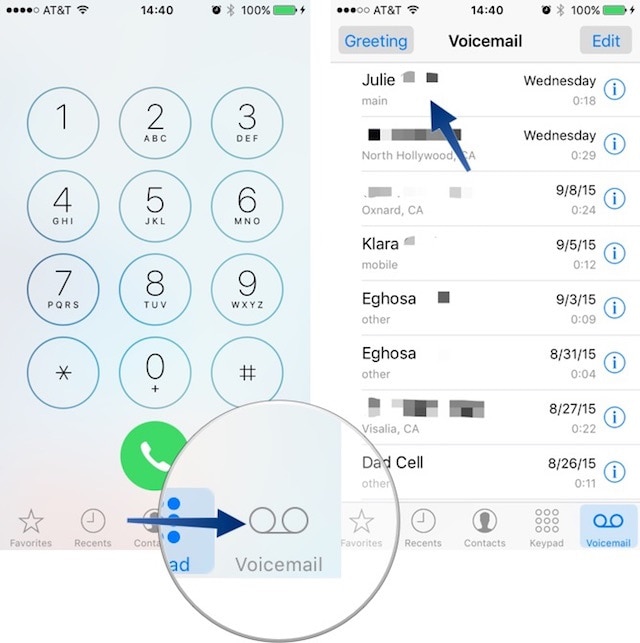
第 2 步 – 现在,找到您要删除的语音邮件。 点击该语音邮件,您可以找到删除选项。 或者,您可以从右向左滑动以访问“删除”选项。
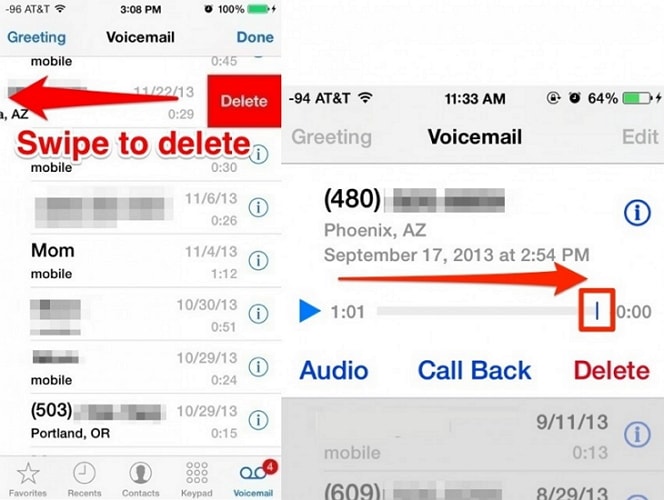
第 3 步 – 现在,点击“删除”,您的语音邮件将被成功删除。
所以这是一个如何从 iPhone 中删除语音邮件的简单过程。 虽然,这种删除不是永久性的。 它只会从语音邮件列表中删除您的语音邮件。 要完全删除您的语音邮件,请查看本文的其他部分。
第 2 部分:如何在 iPhone 上删除多个语音邮件?
您绝对有可能更喜欢一键删除多个语音邮件,对吧?,以节省时间。 有时,您会收到大量需要删除的语音邮件以清除语音邮件列表。 对于那些场景iOS,这个过程就派上用场了,它也节省了很多时间。
按照下面的分步指南,了解如何一次批量删除语音邮件。
第 1 步 – 点击“电话”图标下的“语音邮件”进入语音邮件列表。
第 2 步 – 现在,单击窗口右上角的“编辑”。
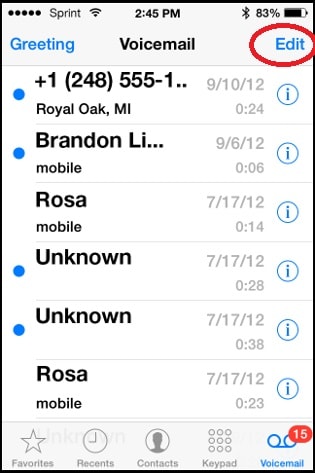
第 3 步 – 现在,点击您要删除的语音邮件。 选择时,语音邮件将标有蓝色勾号并突出显示,以便您了解您的选择。
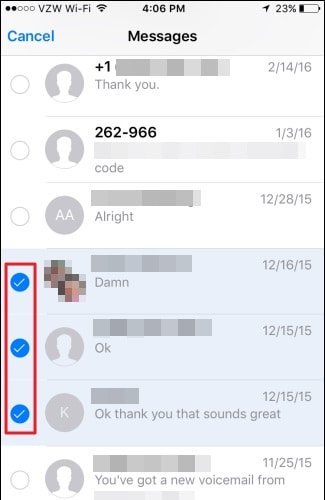
步骤 4 – 点击右下角的“删除”,一键删除所有选定的语音邮件。
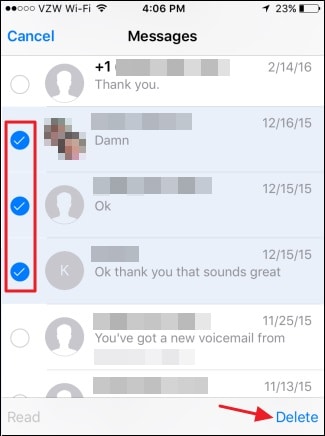
通过使用此过程,您可以一次删除所有语音邮件或您选择的语音邮件。 因此,您无需一次又一次地点击语音邮件和删除选项。 多重选择和删除使用户有机会一次又一次地节省时间和重复相同的步骤。
现在,我们将学习如何从 iPhone 中清除已删除的语音邮件。
第 3 部分:如何清除 iPhone 上已删除的语音邮件。
如前所述,已删除的语音邮件在 iPhone 中并未完全删除。 它们仅从收件箱列表中隐藏,但保留在后端,直到您完全清除它们。
这些已删除的语音邮件隐藏在“已删除消息”选项卡下,应手动清除以永久删除语音邮件。 这在您的 PC 或 Mac 上类似于“回收站”或“垃圾箱”。
查看以下有关如何从 iPhone 中删除语音邮件的分步指南。
第 1 步 – 首先,转到“电话”图标并点击它
第 2 步 – 现在转到右下角的“语音信箱”图标
第 3 步 – 现在,如果您已经删除了语音邮件,则必须找到“已删除邮件”选项并点击它。
第 4 步 – 然后单击“全部清除”选项以清空“已删除邮件”文件夹。
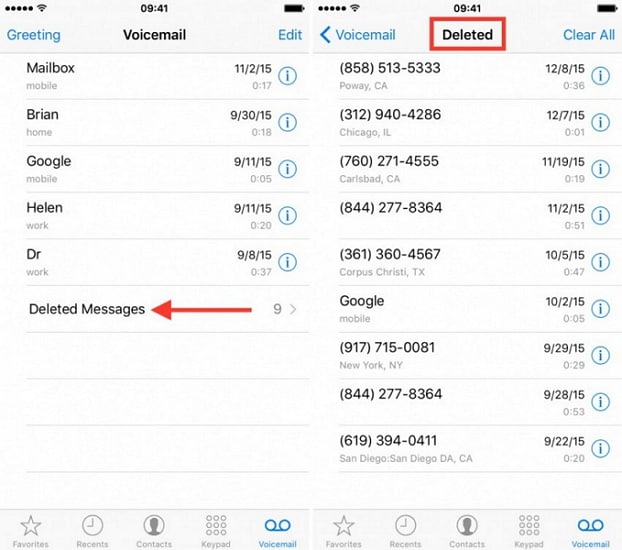
此过程将一次性成功清除所有已删除的语音邮件。 现在,在此过程之后,您的 iPhone 中将没有您删除的语音邮件的痕迹。
在下一部分中,我们将学习如何使用简单的 Wondershare Safe Eraser for iPhone 软件轻松永久地从您的 iPhone 中删除语音邮件。
第 4 部分:如何永久清除 iPhone 上已删除的语音邮件?
要从您的 iPhone 中永久删除所有文件,我们建议您使用 DrFoneTool – 数据橡皮擦 (iOS) 工具。 该工具包非常强大,可以永久删除您的所有数据。 这个易于使用的工具以其用户界面和高成功率而闻名。 它有助于——
1.清除所有iOS数据
2、清理空间,便于快速操作。
3.永久删除所有文件。

DrFoneTool – 数据橡皮擦 (iOS)
永久删除您的个人信息和文件
- 永久擦除您的 Android 和 iPhone
- 删除 iOS 设备上的已删除文件
- 清除 iOS 设备上的私人数据
- 释放空间并加快 iDevices
- 支持 iPhone(iOS 6.1.6 及更高版本)和 Android 设备(从 Android 2.1 到 Android 8.0)。
让我们看一下使用此工具包的分步指南。
第 1 步 – 下载 DrFoneTool – 数据橡皮擦 (iOS) 工具并安装在您的 PC 或 MAC 上。
安装后,打开应用程序并使用数据线将 iPhone 与 PC 或 MAC 连接。 如果您是第一次连接,它可能会提示您信任此计算机。 请确认并继续下一步。

第 2 步 – 现在,单击应用程序上的“擦除已删除文件”,让该工具扫描您的设备以查找已删除文件。 此过程可能需要几分钟才能完全扫描。

第 3 步 – 现在,完成扫描后,您可以看到 iPhone 的所有已删除数据,包括消息、通话记录、联系人、提醒、语音备忘录、日历、照片、笔记。
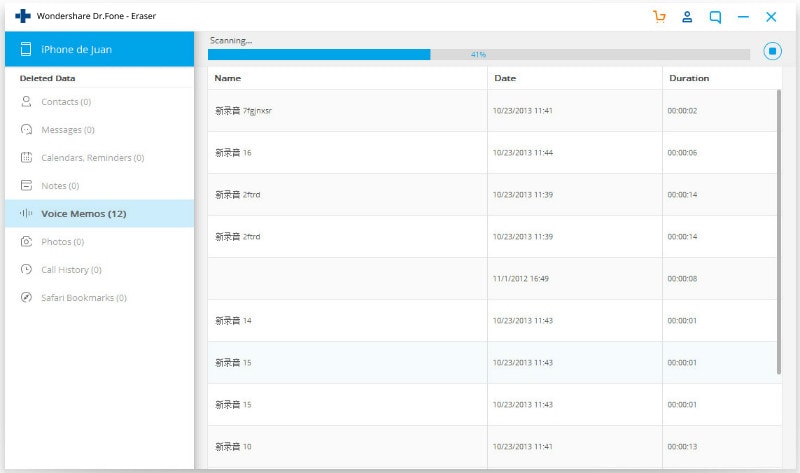
第 4 步 – 单击“语音备忘录”复选框并单击“擦除”选项以成功从您的 iPhone 中永久删除所有语音邮件。
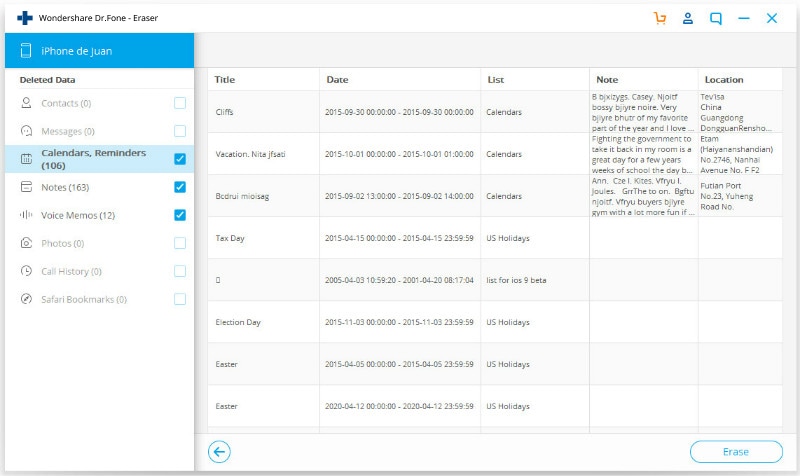
几分钟后,您的所有语音邮件将被成功删除,您将不会有任何相同的痕迹。
请注意: DrFoneTool – 数据橡皮擦 (iOS) 仅删除手机数据。 如果您在忘记 Apple ID 密码后想删除 Apple 帐户,建议使用 DrFoneTool – 屏幕解锁 (iOS). 它将从您的 iPhone 中删除 iCloud 帐户。
所以, DrFoneTool – 数据橡皮擦 (iOS) 是完美且最易于使用的工具,只需单击几下鼠标,即可永久安全地删除所有 iPhone 数据。 它易于使用的界面和最高的成功率使其在行业中取得了巨大的成功。 使用此工具体验与市场上其他可用工具的不同之处。 希望本文能帮助您找到如何从 iPhone 中删除语音邮件的最佳解决方案。

